一、联通光猫连接路由器如何连接
联通光纤宽带连接路由器的方法如下:一般的无线路由器上有5个口,如下图:下图是无线路由器的接线方式,很简单的,一看就明白了:下面是在电脑上设置路由器的方法:1.打开浏览器在地址栏输入路由器的IP地址(不同厂家的设备可能略有不同,这里以我现在所使用的无线路由器的192.168.1.1为例),键入192.168.1.1后在弹出的窗体中输入用户名和密码(不同厂家的设备可能略有不同,这里以我现在所使用的无线路由器的admin为例,用户名和密码皆为admin):2.之后进入路由器的配置页面:3.进入登录界面之后,接下来进行宽带拨号上网的账号和密码配置;进入设置向导;4.然后根据提示,一步一步进行配置:5.键入ADSL宽带上网账号和密码:6.接下来,启用无线,并输入无线路由器WLAN密码,随便设置,但必须有8位。
这样无线路由器就配置好了,待路由器拨号成功,就可以同时多台设备都能上网了。
二、联通光纤猫和路由器怎么连接设置
1、将无线路由器与设备连接:拔掉联通FTTH光纤猫,无线路由器接通电源,网线一端接路由器LAN端口,另一端接在电脑上。

2、配置好电脑:打开“网络和共享中心”,点击左侧的“更改适配器设置”,点击“本地连接”,鼠标右键点击“属性”。
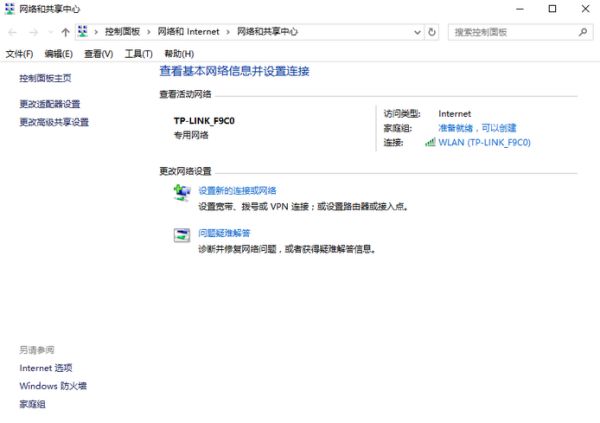
3、进入属性界面,双击“Internet协议版本4(TCP/IP)”。
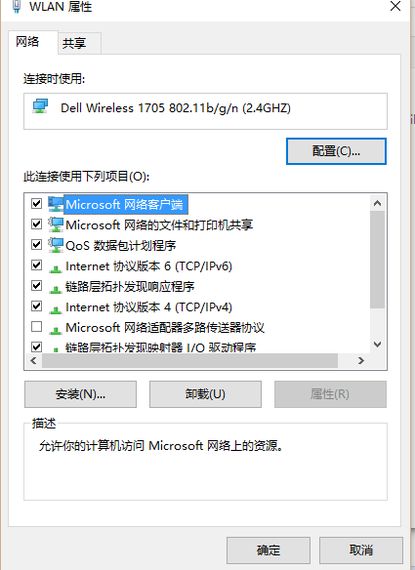
4、选择“自动获取IP地址”和“自动获取DNS地址”,点击“确定”。
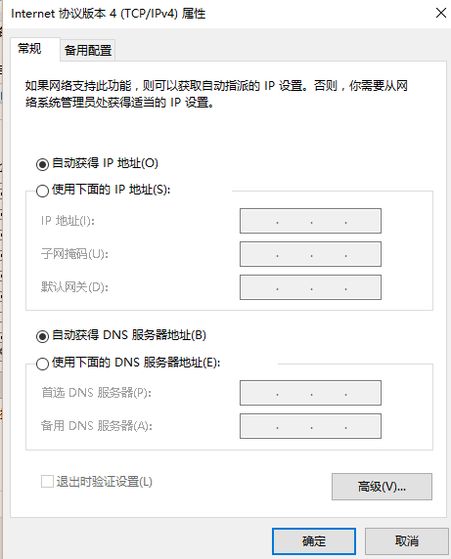
5、设置路由器上网:在浏览器中输入“192.168.0.1”按回车键,在跳转的页面中输入原始密码admin,点击“确定”。
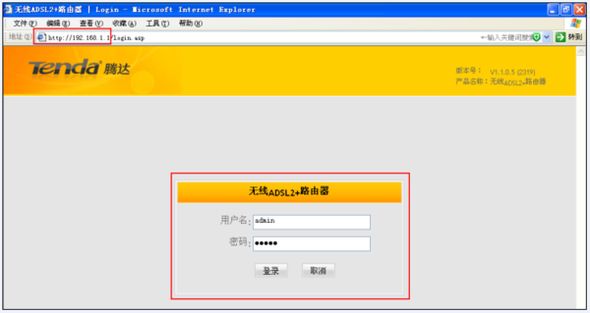
6、登录后点击右上角“高级设置—快速设置”进行配置。
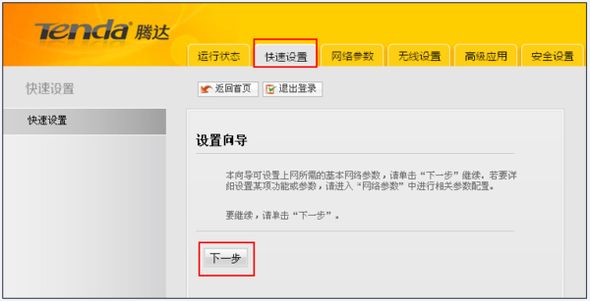
7、设置工作模式:选择“无线路由”,选择正确的“连接类型”接入方式“PPPOE”。
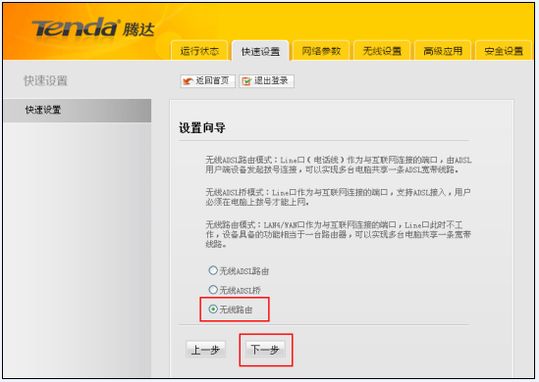
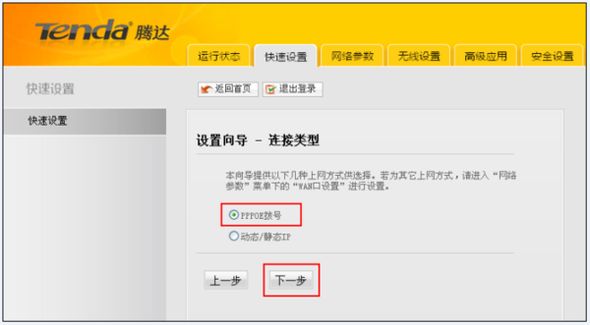
8、设置《无线参数》命名路由的“SSID无线网络名称”信道,再配置AP的无线安全--设置“无线密码”,点击“下一步”。
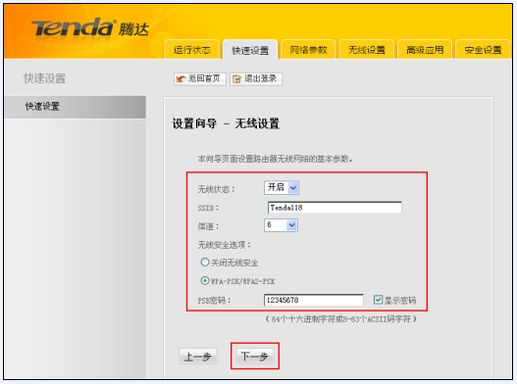
9、保存并重启后,查看“运行状态—WAN口状态”信息,如图所示就设置好了。
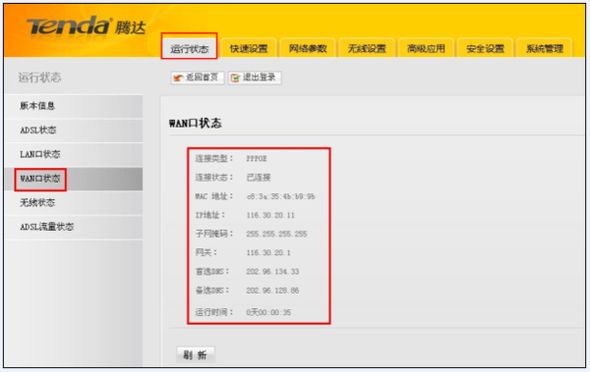
三、路由器怎么连接联通的猫
操作流程如下:
1、从光猫任意一个LAN口接网线到无线路由器的WAN口上,再从无线路由器的LAN接网线到电脑上,电脑本地连接IP地址和DNS设置自动获取;
2、打开浏览器,输入192.168.2.1,回车,输入无线路由器管理用户和密码(登陆地址、管理用户名和密码在无线路由器后面会有注明),确定,进入无线路由器设置界面;
3、设置向导,下一步,选择PPPOE拨号上网方式,下一步;输入运营商提供的宽带上网账号和密码,下一步,SSID框里设置无线网络名,PSK框里设置个至少8位数的无线密码,下一步;
4、保存,重启无线路由器即可完成无线路由器的安装。